【Okta徒然日記】002:Workspace ONE UEM管理コンソールのログインにOktaを使用するように設定しよう
前回申し上げた通り、せっかく太っ腹なOkta Developers環境を使わせてもらっているのに、全然活用できていません。
Oktaのようなサービスを使ってすることの一つとして代表的なものといえば、シングルサインオン連携です。
今回は、Workspace ONE UEMの管理コンソールをSP、OktaをIdPとして、SAML連携を行い、管理者がWorkspace ONE UEMの管理画面にログインするときに、Oktaに認証されるように設定してみました。
※なお、OktaにはSPメタデータのxmlファイルをパースしてくれる機能がなく、設定の際はSAML tracer片手に手探りでOkta上でカスタムアプリとしてWorkspace ONE UEMの情報を投入していきました。そのため、本ブログでは設定後の画面のスクリーンショットを掲載します。
参考情報:
- Is it Possible to Import Metadata Files in Okta for Custom SAML Applications
- Create a Basic Custom SAML Application Using SP Metadata File
- How to Download the IdP Metadata and SAML Signing Certificates for a SAML App Integration
- Simulate an SP-initiated flow with the Bookmark App
- The Unofficial Omnissa Products and Services Visio Stencil
①Okta側の設定
Okta側の設定では、何よりも先にOktaのIdPメタデータが欲しかったので、一度本当にでたらめな値でカスタムアプリを登録し、そのカスタムアプリを少しずつSAML-tracerなどで動作確認しながら設定変更していきました。
なお、そのままSAML連携をしただけでは、Workspace ONE UEMがSP initiatedのフローでしかログインできなくなるため、Bookmarkアプリ機能を用いて、IdP initiatedフローのような画面遷移となるように設定しています。
a.SAML連携用のカスタムアプリの設定
実際にSAMLによる認証を行ってくれるアプリを設定します。このアプリをユーザーに見せてもよいのですが、SP initiatedのフローしか行えないので、このアプリは隠しておきます。
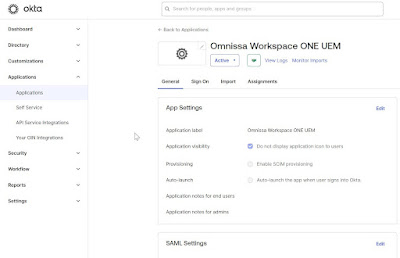 |
| このアプリはユーザーには見せません.Bookmarkアプリの方を見せます。 |
 |
| Audience RestrictionにはSPメタデータのEntity IDを入れます。 Default Relay StateにはWorkspace ONE UEMに対象ユーザーがログインした時の環境固有のID(組織グループID)を入れます。 |
 |
| この画面の右側にある「View SAML setup instructions」ボタンからSAMLのIdPメタデータにアクセスできます。 |
b.ユーザーに見せる用のBookmarkアプリの設定
次にBookmarkアプリの設定を行います。こちらはユーザーに見せる用のアプリになるので、こちらのブログからOmnissa製品のきれいなロゴを拝借いたしました。
②Workspace ONE UEM側の設定
Workspace ONE UEM側の設定は、Directory Servicesの箇所で行います。なお、Directory Servicesの箇所で設定した内容はDirectoryタイプのユーザーアカウントにしか適用されないため、管理者アカウントをUEM管理コンソール上で手動作成するときに、タイプを「Directory」に設定する必要があります。
ちなみに今回は、Workspace ONE UEMもOktaも、AD連携は実施しておらず、両方ともそれぞれのSaaS上で管理者アカウントを作成しました。
以上です。



















